Разберем ситуацию: В компании используются Требования. Необходимо настроить права доступа для разных сотрудников из разных департаментов на разные группы продукции для разных типов требований с разными допустимыми действиями.
Настройки выполняются в нескольких местах. Начнём с главного места, без которого все остальные настройки становятся неактуальными. Это место — административная консоль iScala, где необходимо определить права для группы пользователей, которые будут вводить и/или утверждать Требования:
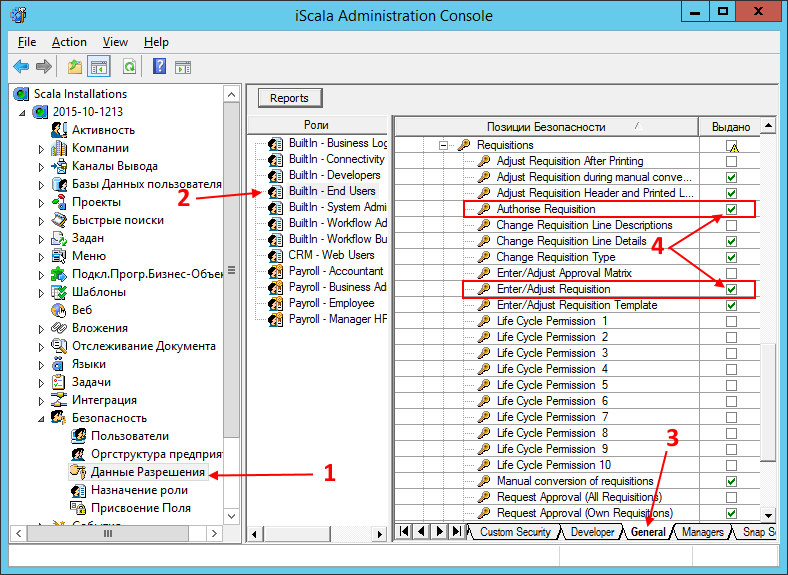
- Выберите пункт меню «Данные разрешения» (Granted Permissions)
- Выберите группу, для которой необходимо дать права
- Перейдите на закладку «General»
- Найдите в Ветке «Purchase Order» подветку «Requisitions» и дайте права на ввод и/или утверждение Требований (Enter/Adjust Requisition; Authorise Requisition)
Теперь разберём гипотетический пример:
Имеется 3 сотрудника из разных подразделений, которые будут вводить Требования. Один из них может самостоятельно утверждать требования, двое других будут запрашивать утверждение у руководителя отдела. Также имеется сотрудник отдела закупок, который будет преобразовывать утверждённые требования в Заказ на Закупку (будут использоваться Заказы на Закупку двух типов — 1 и 3) и кладовщик, который будет выдавать запасы со склада на основании требований о перемещение со склада на склад и о выдаче в подразделение. Для наглядности я всё сведу в таблицу:
| Сотрудник | Отдел | Категория продукта | Тип требования | Уровень авторизации |
| Сотрудник отдела кадров | ОК | Офисные принадлежности | 5 | 0 |
| Начальник отдела кадров | ОК | Офисные принадлежности | 5 | 1 |
| ИТ администратор | ИТ | Офисные принадлежности, инструменты | 1, 2, 5 | 1 |
| Повар | Кухня | Продукты и напитки | 1, 2, 3, 5 | 0 |
| Главный повар | Кухня | Продукты и напитки | 1, 2, 3, 5 | 1 |
| Закупщик | Все | Все | 1, 3 | 2 |
| Кладовщик | Все | Все | 2, 4 | 2 |
Как ввести соответствующие права?
Начнём с самого простого — сотрудника отдела кадров. Для него необходимо выполнить настройку прав примерно так, как изображено на картинке ниже:
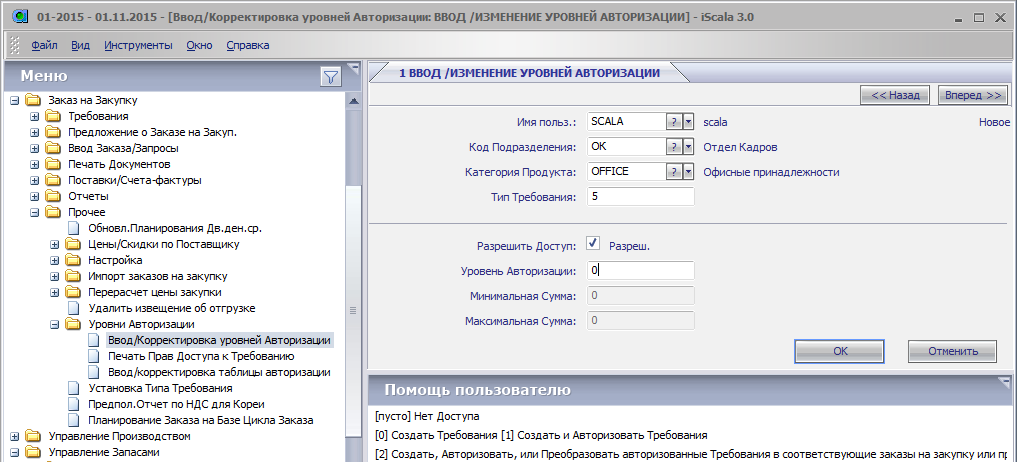 Выбираем имя сотрудника (на картинке «scala»), затем код подразделения (на картинке «ОК»), категорию продукта (на картинке «OFFICE»), тип требования — 5. Обязательно устанавливаем «галочку» рядом с надписью «Разрешить Доступ», уровень авторизации — 0 (может только вводить Требования, но не может их утверждать)
Выбираем имя сотрудника (на картинке «scala»), затем код подразделения (на картинке «ОК»), категорию продукта (на картинке «OFFICE»), тип требования — 5. Обязательно устанавливаем «галочку» рядом с надписью «Разрешить Доступ», уровень авторизации — 0 (может только вводить Требования, но не может их утверждать)
Аналогично настраиваются права доступа для начальника отдела кадров. Отличие лишь в уровне авторизации — 1 (может утверждать требования)
ИТ администратор: для него процедуру необходимо выполнить 6 раз:
3 раза для группы офисных принадлежностей (для каждого из типов требований 1, 2, 5) и аналогично 3 раза для группы «Инструменты». Уровень доступа для всех 6 записей устанавливаем равным 1 (он сам вводит и утверждает требования)
Аналогично для повара придётся вводить 8 записей (2 категории продукта * 4 типа требований). Здесь можно поступить иначе: ввести 2 записи разрешающие все типы требований (по одной на каждую категорию продукта):
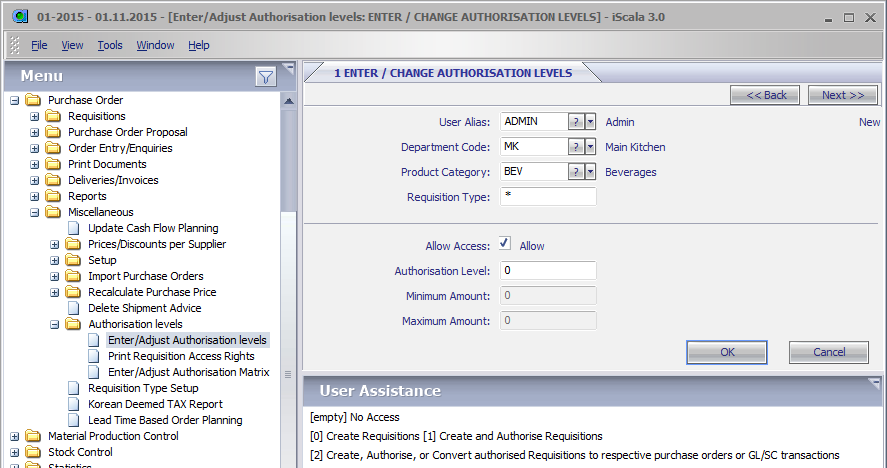 И 4 записи (по 2 на каждую группу продукта) запрещающие оставшиеся типы Требований (0 и 6):
И 4 записи (по 2 на каждую группу продукта) запрещающие оставшиеся типы Требований (0 и 6):
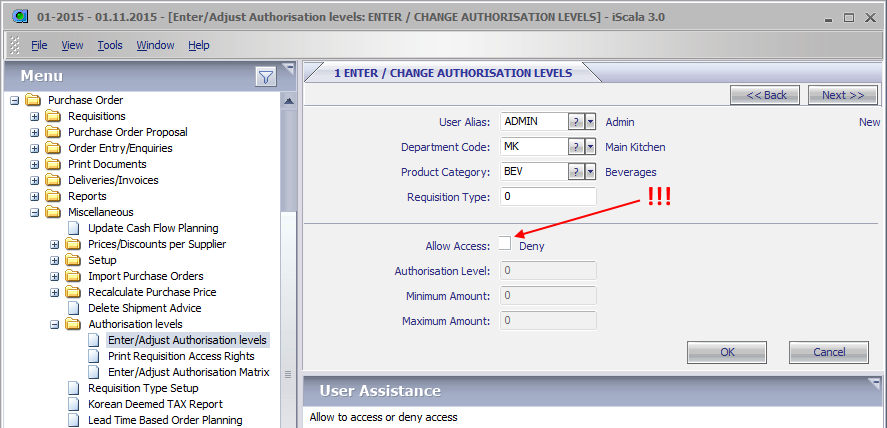 Для Закупщика вводим 2 строки (по одной для каждого типа требования):
Для Закупщика вводим 2 строки (по одной для каждого типа требования):
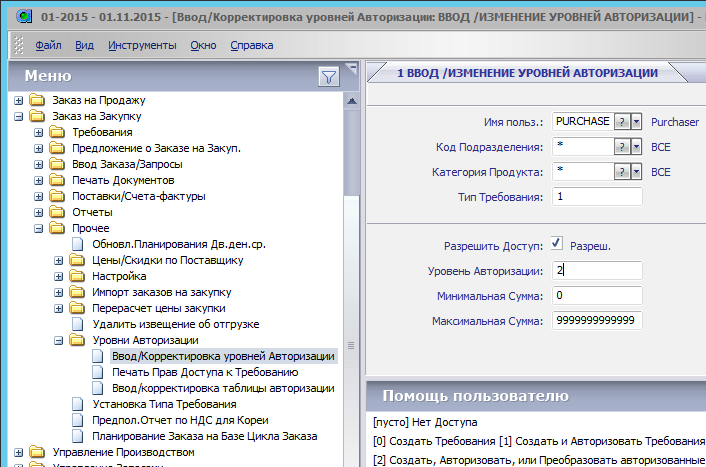
У закупщика вместо кода подразделения вводим * (что означает «Все») и вместо кода категории продукта тоже *. Уровень авторизации — 2 (может преобразовывать требования в соответствующие Заказы на Закупку)
Аналогично поступаем с кладовщиком, только у него другие типы требований: не 1 и 3, как у закупщика, а 2 и 5 (при преобразовании будут сделаны проводки по перемещению запасов между складами (требование типа 2) или по расходу (требование типа 5)



